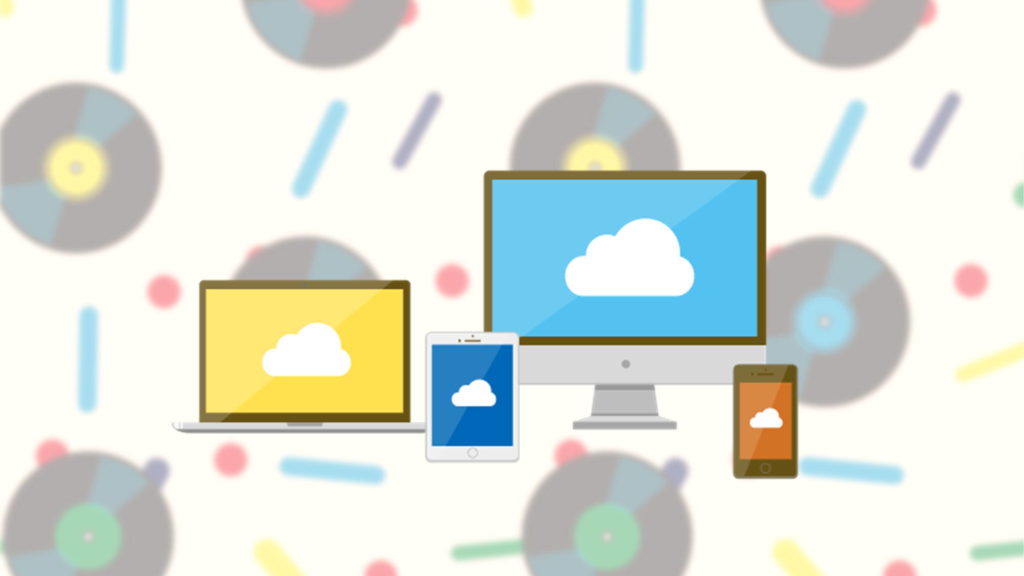音楽をストリーミングで再生していると、トンネルや田舎の峠で途切れることがありますよね。
今からサビだったのに途切れた~!

パピコ

パピックス
トンネルは今でも電波届かないこと多いからね。
そうならないように、お気に入りの音楽はダウンロードしてオフラインで再生できるようにしておきましょう。
Amazon Music Unlimited(アマゾンミュージックアンリミテッド)とAmazon Music Prime(アマゾンミュージックプライム)の楽曲は、ダウンロードしてオフライン再生することができます。
この記事では、Amazon Musicの楽曲をダウンロードする方法と、ダウンロードした曲をオフラインで再生する方法について説明します。
次の画像または目次をクリックすると読み飛ばしできます。
タップできるもくじ
Amazon Musicの楽曲をオフライン再生するメリット・デメリット

Amazon Musicでは楽曲をダウンロードしてオフライン再生することができます。
オフライン再生するメリット・デメリットについて説明します。
楽曲をオフライン再生するメリット
楽曲をオフライン再生する場合、次のメリットがあります。
- トンネルなど電波の届かないところでも聴くことができる。
- 通信不要なので通信容量を圧迫しない。
- 外出先で、インターネットに接続しなくても音楽を聴くことができる。
- 回線を圧迫しない。
- 固定回線ではなくモバイルWiFiを使っている場合は、通信が最初の1回だけで済むので通信容量を圧迫しない。
楽曲をオフライン再生するデメリット
楽曲をオフライン再生する場合、次のデメリットがあります。
- ダウンロードしすぎるとデバイスのメモリ容量を圧迫する。

パピックス
スマホやタブレットはメモリ容量がなくならないよう注意が必要だね。
\ Amazon Music Unlimited /
7,500万曲以上が聴き放題
今なら1か月無料
リンク先:Amazon.co.jp
新規会員登録のみ
キャンセル、プラン変更も可能
Amazon Music PrimeとAmazon Music Unlimitedでの楽曲ダウンロードに関する注意事項

Amazon Music PrimeとAmazon Music Unlimitedでの、楽曲ダウンロードに関する注意事項を説明します。
Amazon Music PrimeとAmazon Music Unlimitedの楽曲は、Amazon Musicアプリでのみダウンロードし再生することができます。

パピックス
聴き放題の曲をCDにコピーすることはできないよ。
Amazon Music Primeのオフライン再生について、Amazonのサイトに次の説明があります。
Prime Musicの楽曲は、Amazon Musicアプリからのみアクセスできます。他のアプリやデバイスで使用するために楽曲をエクスポートすることはできません。Prime Musicの楽曲をCDやその他の外部ストレージにコピーすることはできません。
Amazon Music Unlimitedのオフライン再生についても同じページに説明があります。
Amazon Music Unlimitedの楽曲は、Amazon Musicアプリからのみアクセスできます。他のアプリやデバイスで使用するために楽曲をエクスポートすることはできません。Amazon Music UnlimitedのタイトルをCDやその他の外部ストレージにコピーすることはできません。
CDや他の外部ストレージにコピーしたい場合は、楽曲を購入する必要があります。
Amazon Musicで購入すると、楽曲をMP3形式のファイルでダウンロードすることができます。
また、Amazon Musicでは歌詞表示に対応している楽曲が多いのですが、これらの楽曲をオフライン再生した場合は歌詞が表示されないようです。(2020/5/2にAndroidスマホで確認)
後々のバージョンアップでできるようになるような気がしていますが、歌詞表示を重要視される場合はご注意下さい。
\ Amazon Music Unlimited /
7,500万曲以上が聴き放題
今なら1か月無料
リンク先:Amazon.co.jp
新規会員登録のみ
キャンセル、プラン変更も可能
Amazon Musicアプリの楽曲ダウンロード先を設定する

スマホのAmazon Musicアプリを使う場合は、楽曲のダウンロード先を容量の大きなメモリに設定しておきましょう。
ここでは、Amazon Musicアプリで楽曲のダウンロード先を変更する手順を説明します。
楽曲のダウンロード先を設定するには、Amazon Musicアプリを立ち上げ、縦に点が3つならんだボタンをタップします。
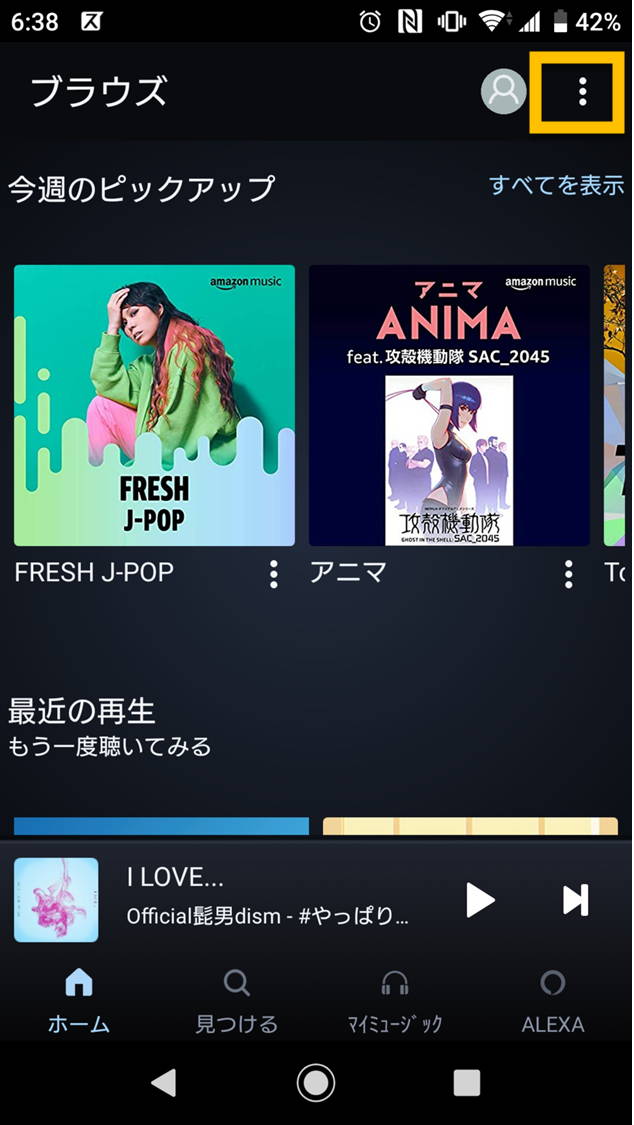
ウィンドウが表示されるので、「設定」をタップします。
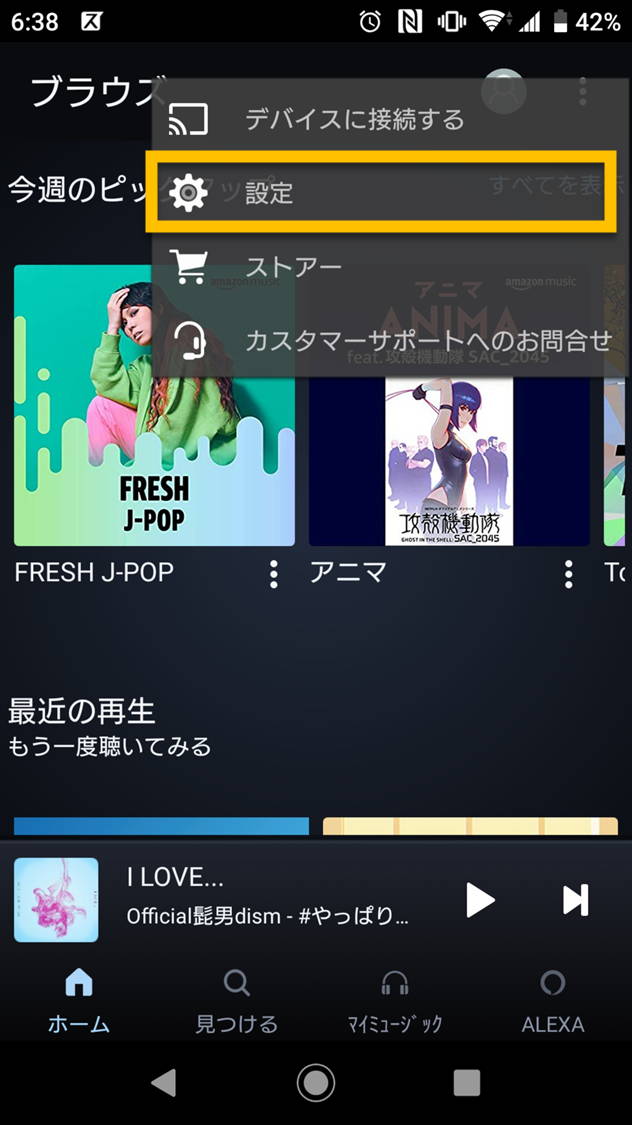
設定画面が表示されるので「保存先」をタップします。
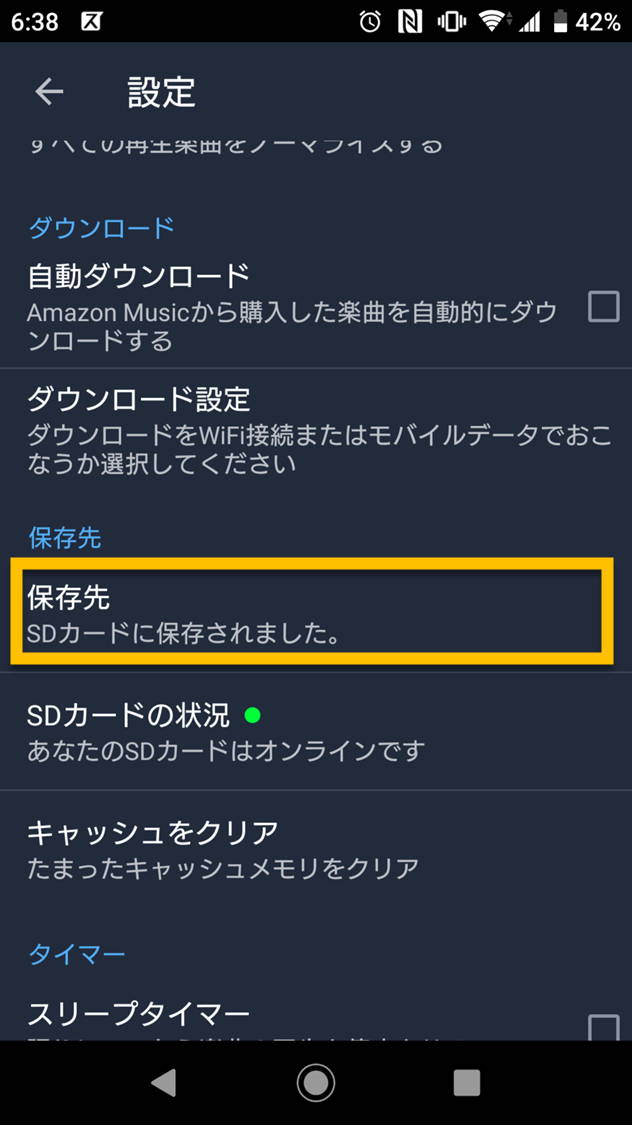
保存先の候補が表示されるので、大容量のSDカードを選択します。
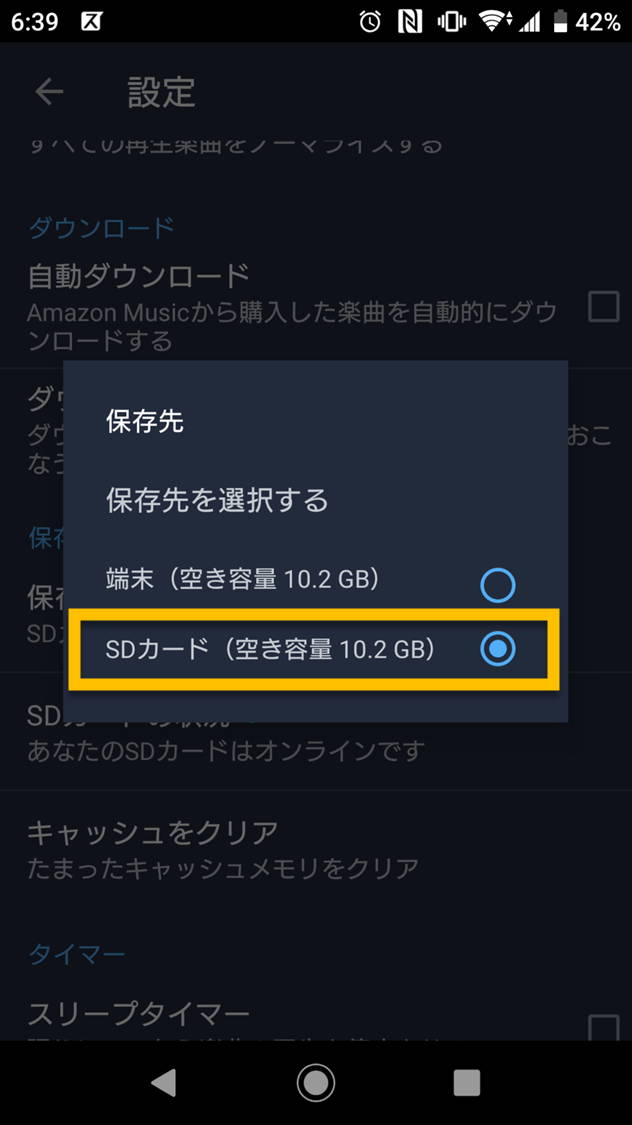
これで設定は完了です。
Amazon Music PrimeとAmazon Music Unlimitedの楽曲をダウンロードする方法
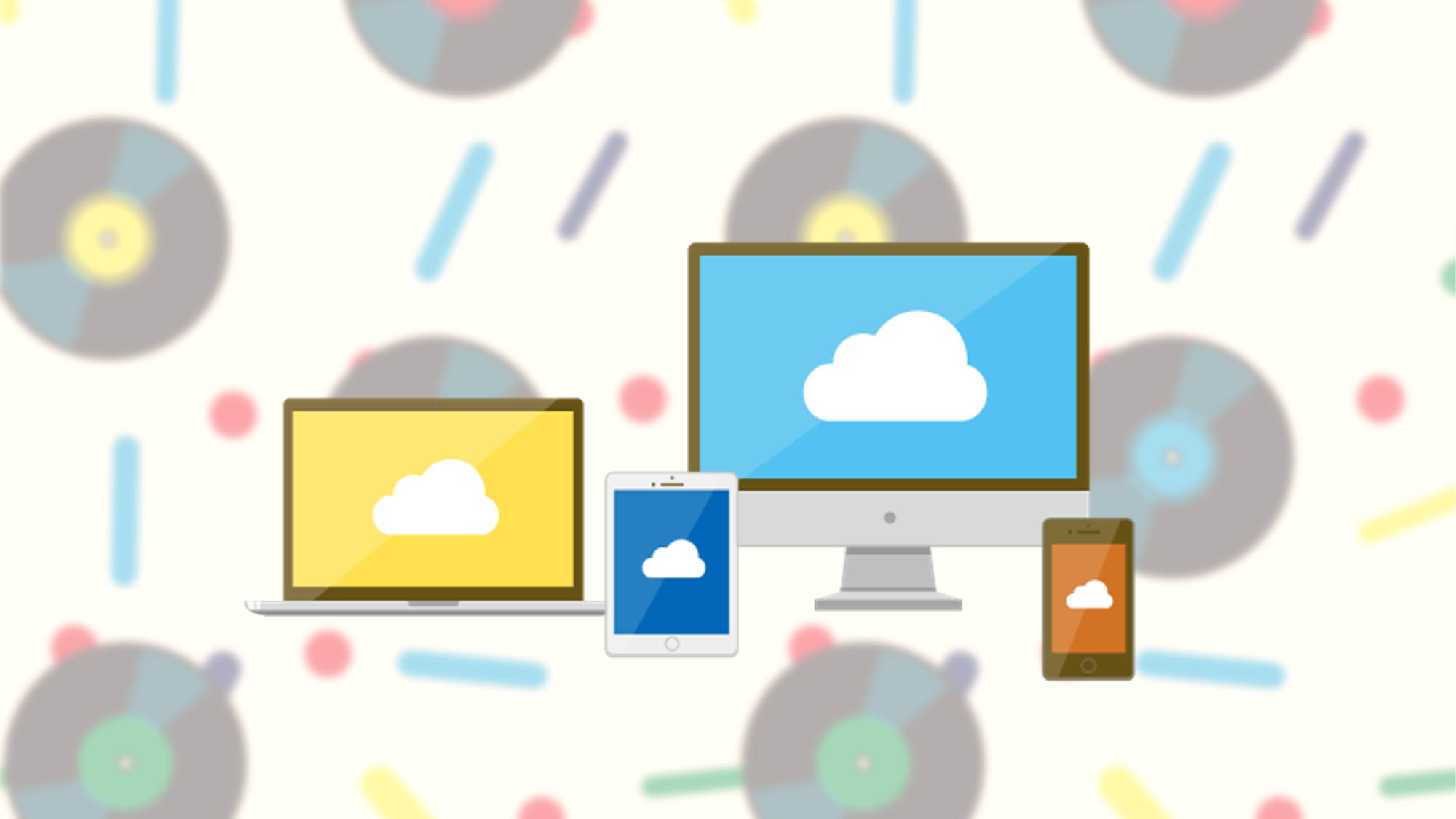
Amazon Music PrimeとAmazon Music Unlimitedの楽曲をダウンロードする方法を説明します。
スマホ版Amazon Musicアプリで楽曲をダウンロードする方法
スマホ版Amazon Musicアプリで楽曲をダウンロードする方法を説明します。
では、楽曲をダウンロードする手順を説明していきます。
まず、ダウンロードしたい楽曲をマイミュージックに追加します。
楽曲をマイミュージックに追加するには、Amazon Musicアプリで対象の楽曲を表示し、詳細表示ボタンをタップします。
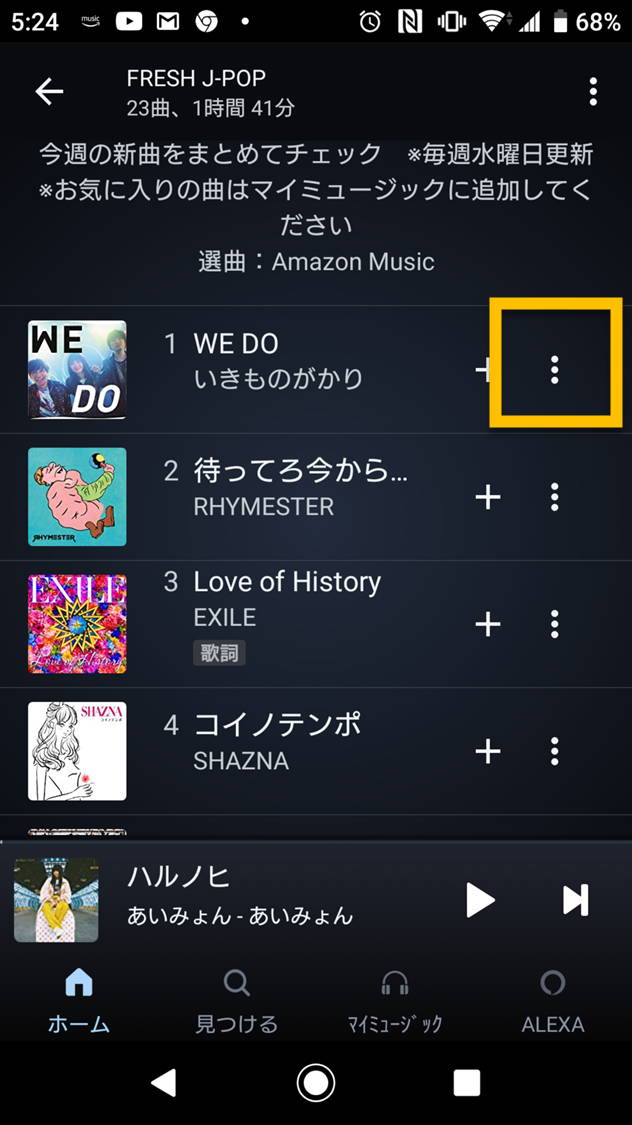
「マイミュージックに追加する」をタップします。
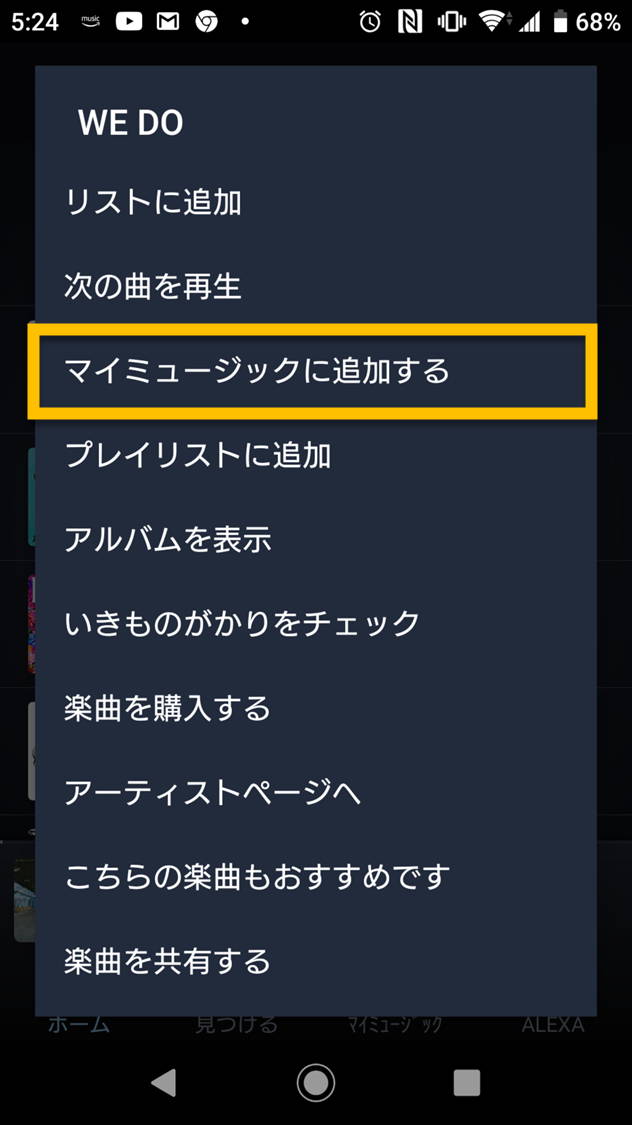
画面下部の「マイミュージック」をタップし、先ほどマイミュージックに追加した曲(ダウンロードしたい曲)を探します。
見つかったら、その楽曲の詳細表示ボタンをタップします。
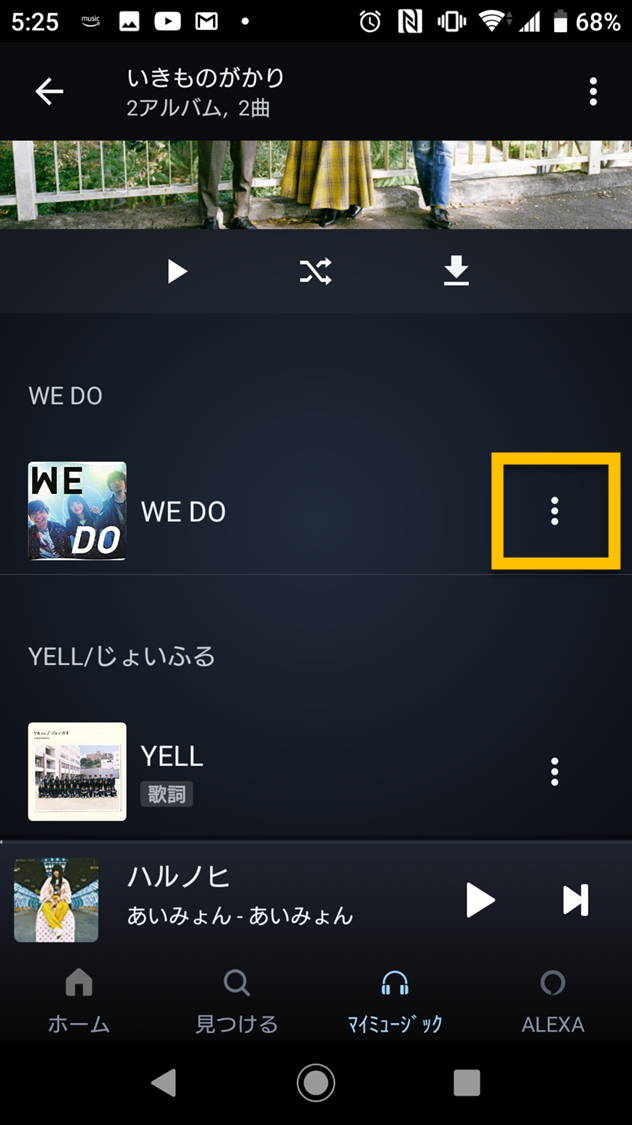
表示されたウィンドウから「ダウンロード」をタップします。
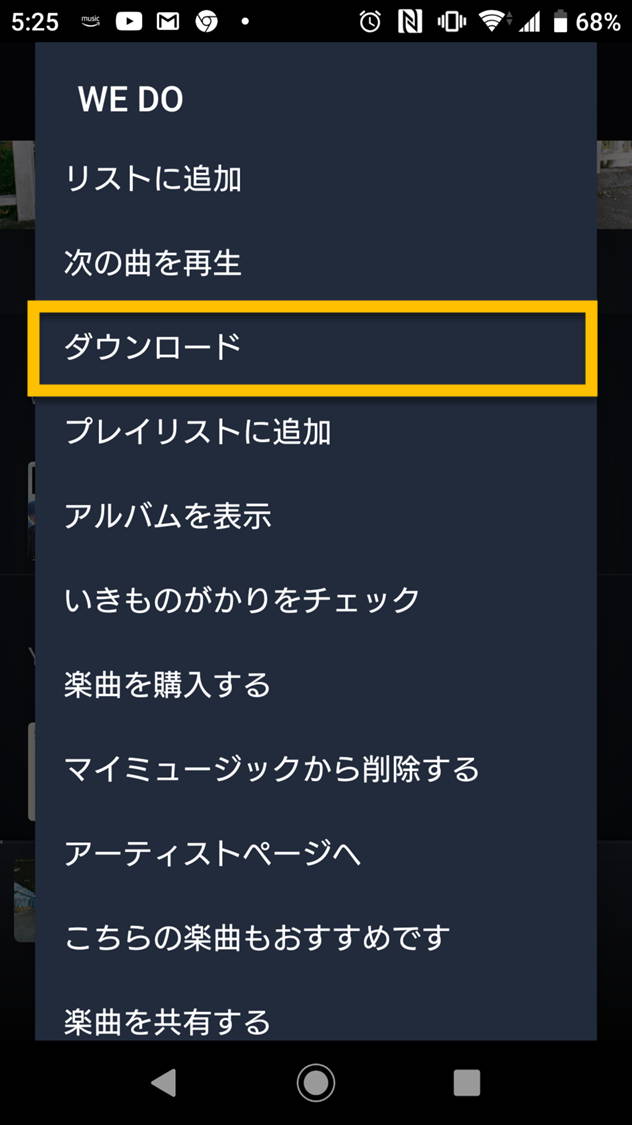
ダウンロードが開始されるので完了するまで待ちます。

ダウンロードが完了すると詳細表示ボタンの左にダウンロード済マークが表示されます。
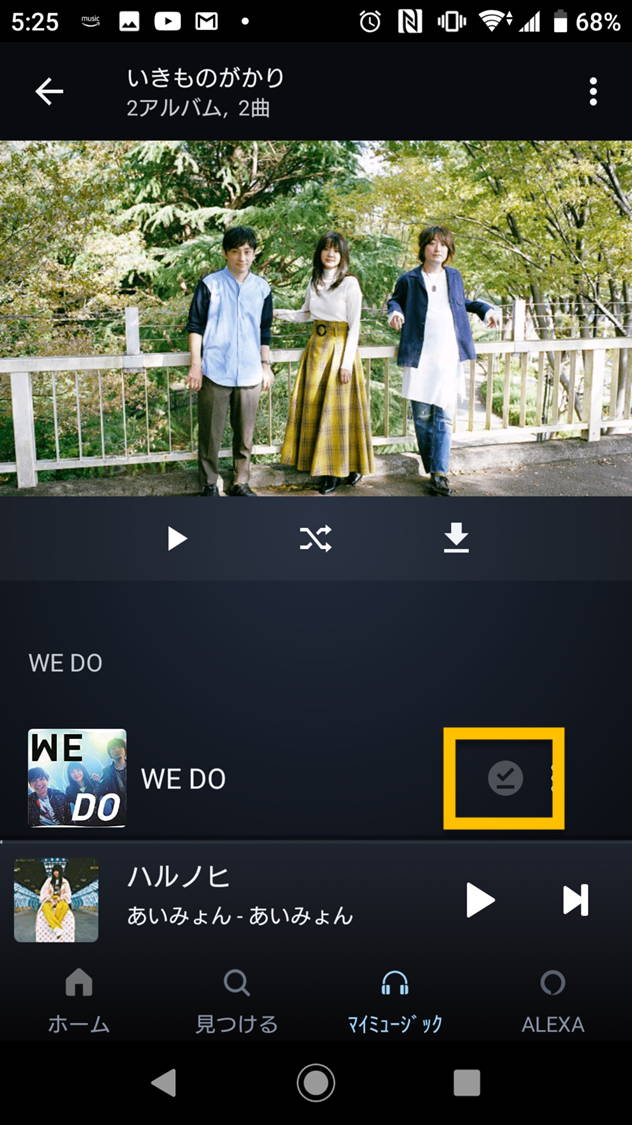
これで楽曲のダウンロードは完了です。
以上がスマホ版Amazon Musicアプリで楽曲をダウンロードする方法です。
PC版Amazon Musicアプリで楽曲をダウンロードする方法
PC版Amazon Musicアプリで楽曲をダウンロードする方法を説明します。
再生中の楽曲をダウンロードする場合、再生中の楽曲の詳細表示ボタンをクリックします。

メニューが表示されるので、「ダウンロード」をクリックします。
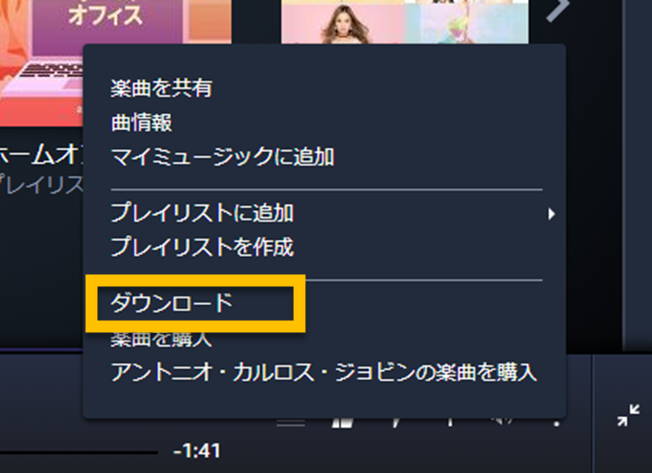
ダウンロードを開始します。
ダウンロードが完了すると、次のウィンドウが表示されます。
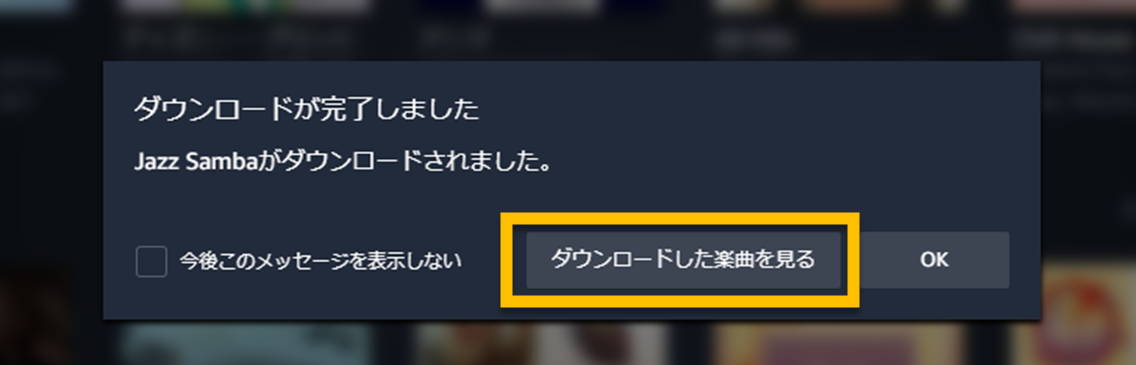
「ダウンロードした楽曲を見る」ボタンをクリックすると、次の画像のようにダウンロードした楽曲の一覧を見ることができます。
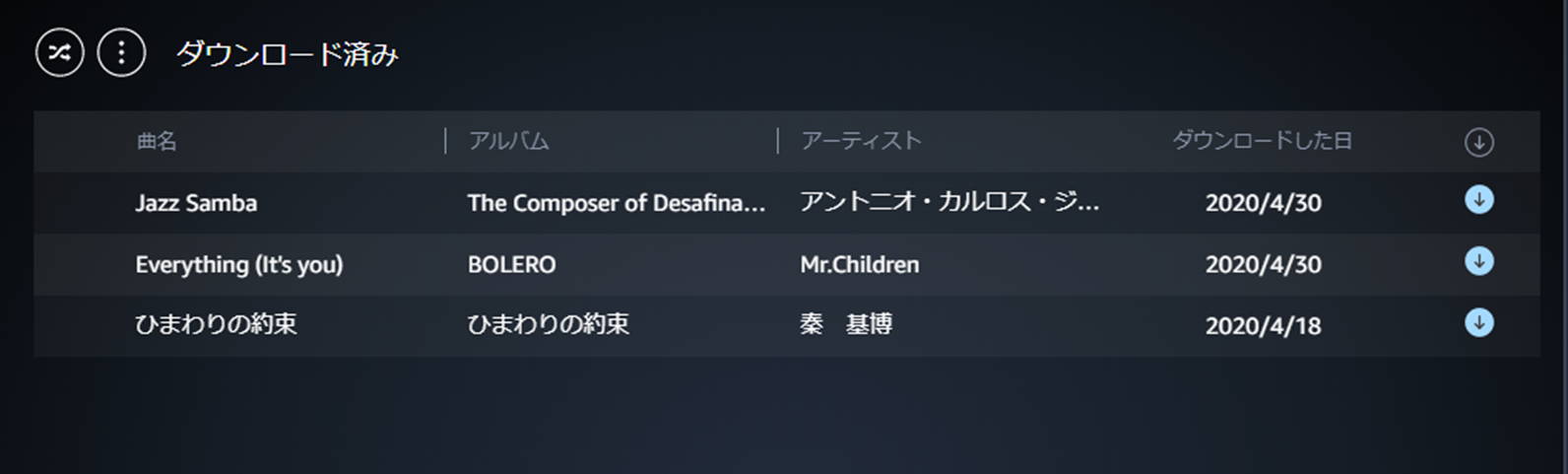
プレイリストの楽曲をダウンロードする場合は、次の画像のようにプレイリストを表示し 1 又は 2 のダウンロードボタンをクリックします。
1 はプレイリストの楽曲すべてをダウンロードします。
2 は1曲単位で楽曲をダウンロードします。
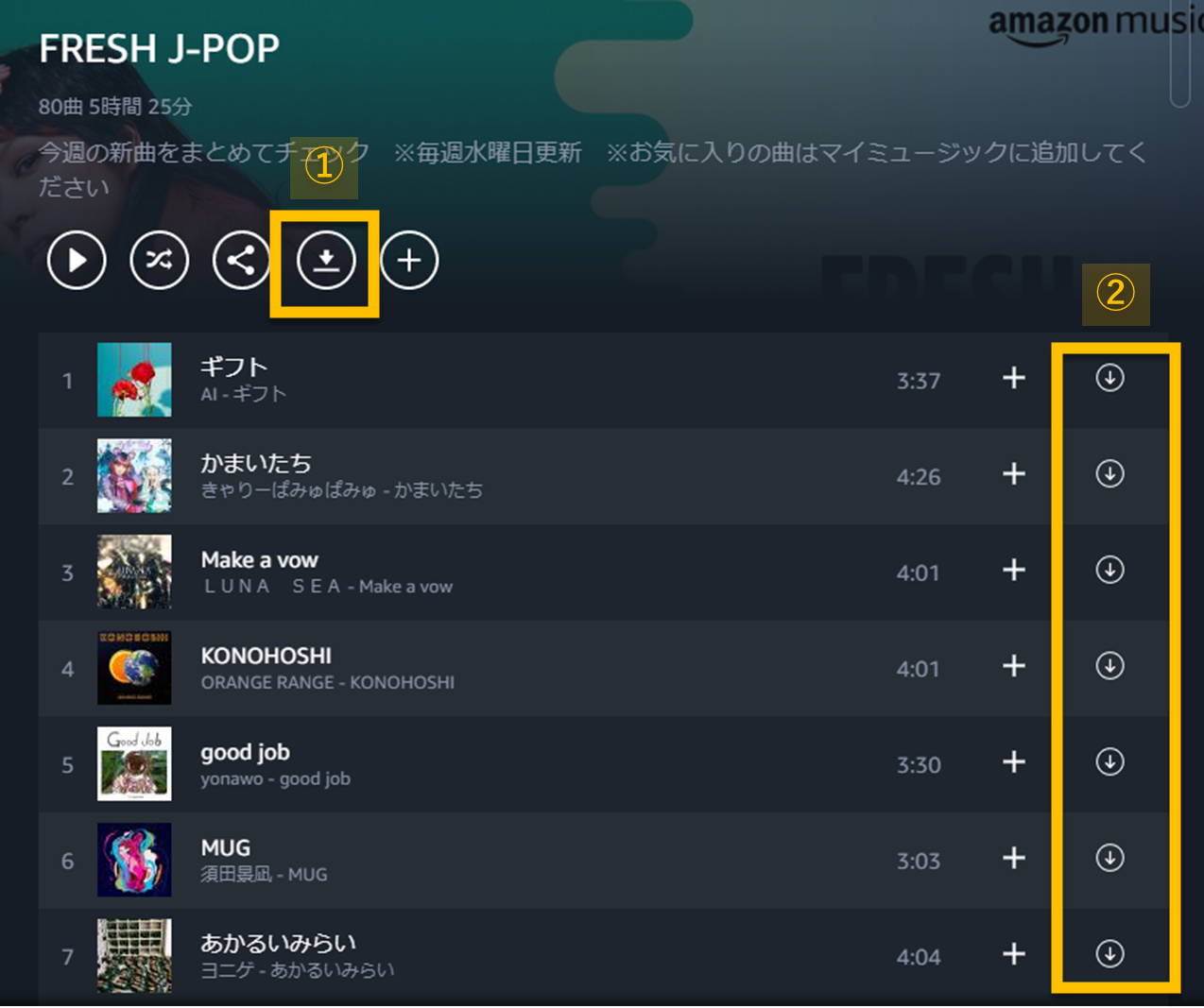
以上がPC版Amazon Musicアプリで楽曲をダウンロードする方法です。
\ Amazon Music Unlimited /
7,500万曲以上が聴き放題
今なら1か月無料
リンク先:Amazon.co.jp
新規会員登録のみ
キャンセル、プラン変更も可能
Amazon Music PrimeとAmazon Music Unlimitedの楽曲をオフラインで再生する方法

Amazon Music PrimeとAmazon Music Unlimitedでダウンロードした楽曲は、ストリーミングの場合と全く同じ操作で聴くことができます。
ただ、知っておきたいのは「オフライン再生モード」です。

パピックス
知っていると結構便利!
オフライン再生についての説明はこちらです。
オフライン再生モードでは、端末にダウンロード済みでオフラインでの再生が可能な楽曲のみ表示されます。
「オフライン再生モード」を有効にすると、ダウンロード済みのプレイリストにメインメニューからアクセスできます。

パピックス
電波が届かない場所に行く時は、最初からオフライン再生モードにしておけば安心だね。
それでは、オフライン再生する方法を説明していきます。
スマホ版Amazon Musicアプリで楽曲をオフライン再生する方法
スマホ版Amazon Musicアプリで楽曲をオフライン再生する方法を説明します。
Amazon Musicアプリを立ち上げ、画面下部の「マイミュージック」をタップします。
表示された「マイミュージック」画面の一番上にある「オンラインの楽曲」と書いてある部分をタップします。
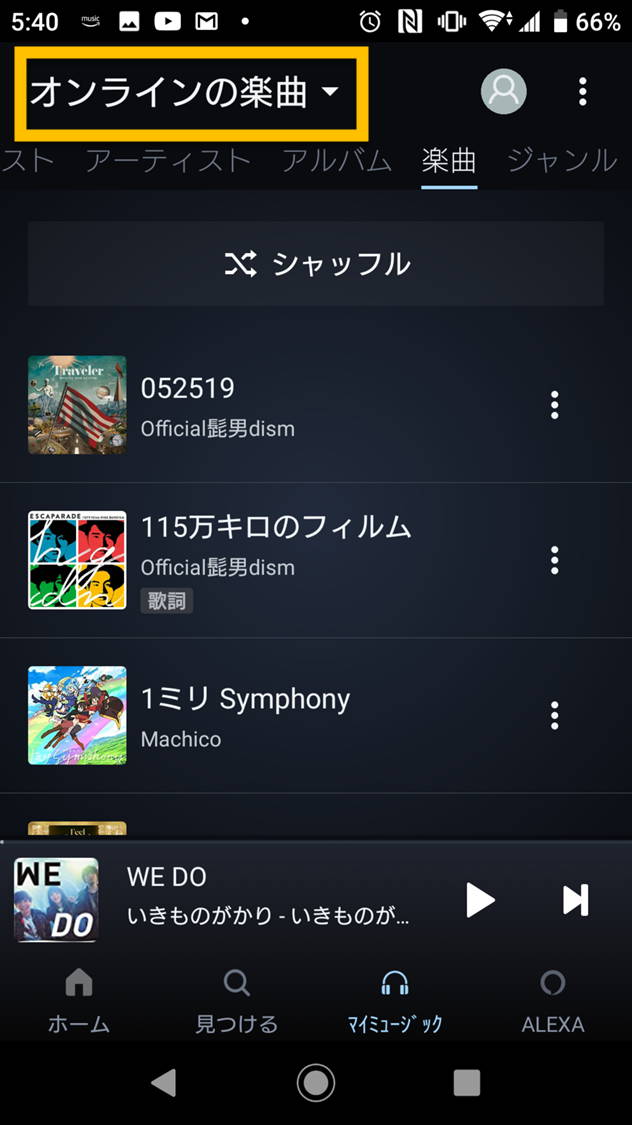
「どちらから再生されますか?」と聞かれるので、「オフライン」をタップします。
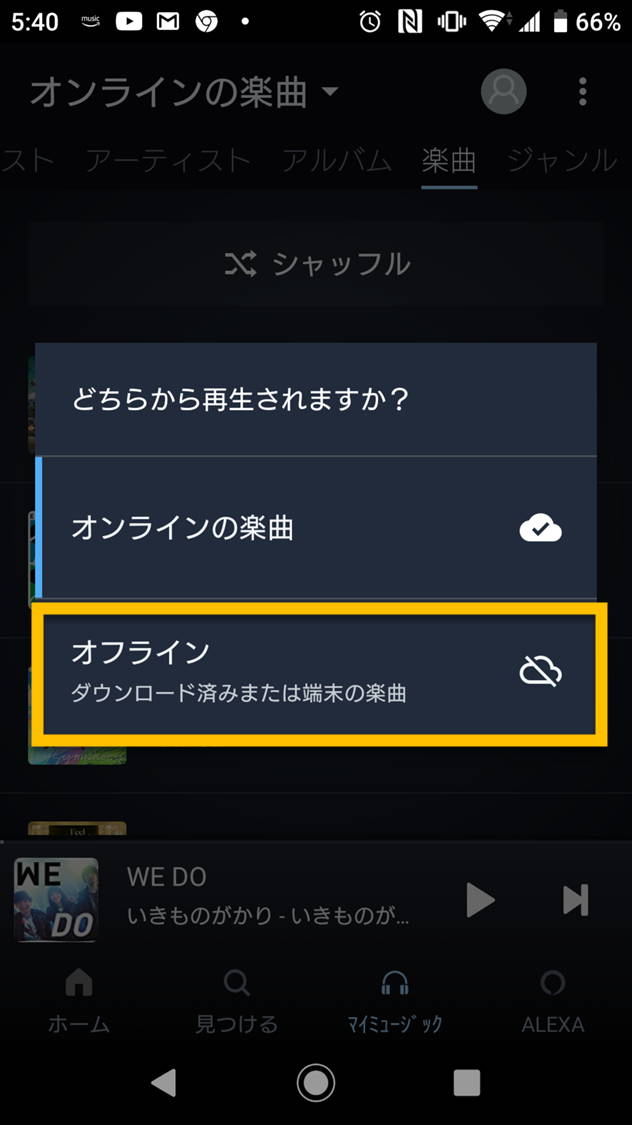
ダウンロード済みのオフライン可能な曲だけが表示されます。
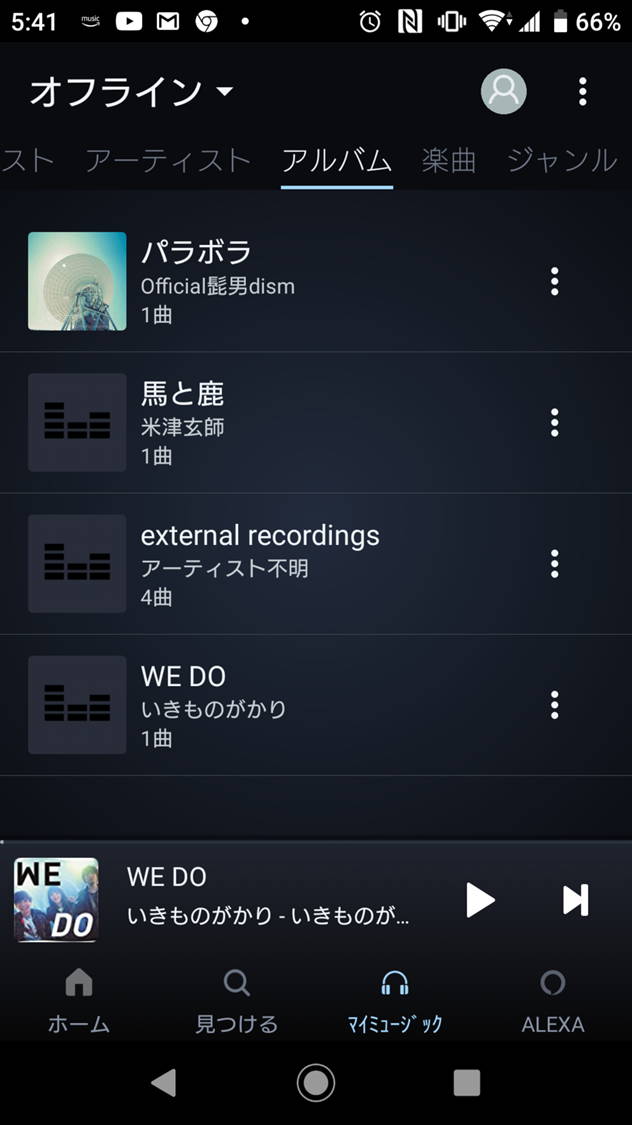

パピックス
電波が届かない場所に行くことがわかっている場合は、はじめからダウンロードした楽曲を選んでおいた方がいいよね。
PC版Amazon Musicアプリで楽曲をオフライン再生する方法
PC版Amazon Musicアプリで楽曲をオフライン再生する方法を説明します。
Amazon Musicアプリを立ち上げ、「最近のアクティビティ」をクリックします。
その後、メニューのすぐ下に表示される詳細メニューから「ダウンロード済み」をクリックします。

ダウンロード済みのオフライン可能な曲だけが表示されます。
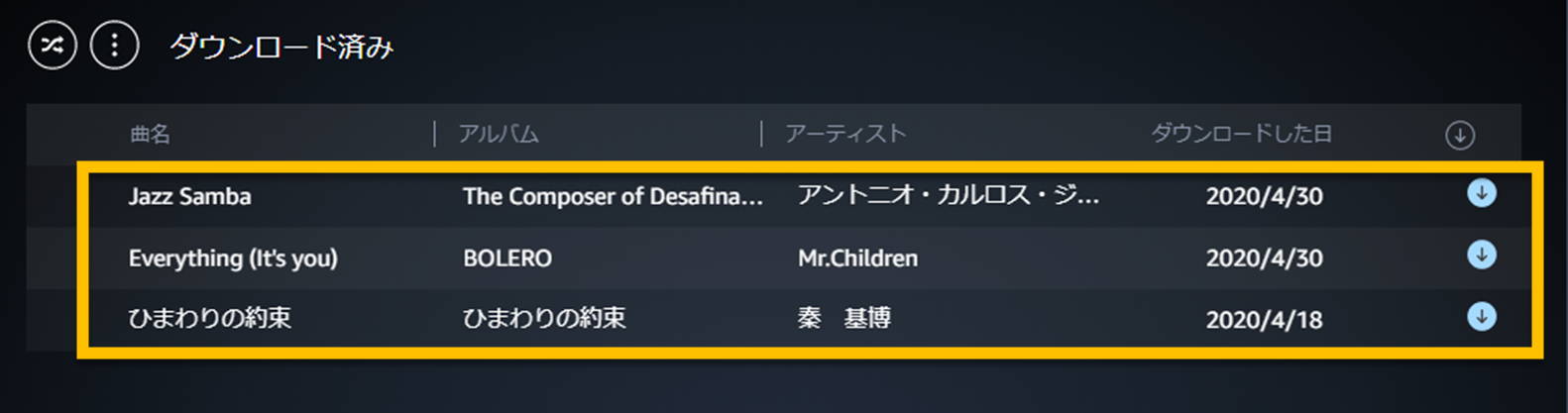

パピックス
ノートパソコンなら、外出先でWiFiないときでも楽曲が聴けるね。
\ Amazon Music Unlimited /
7,500万曲以上が聴き放題
今なら1か月無料
リンク先:Amazon.co.jp
新規会員登録のみ
キャンセル、プラン変更も可能
Amazon Music PrimeとAmazon Music Unlimitedのダウンロードした楽曲を削除する方法
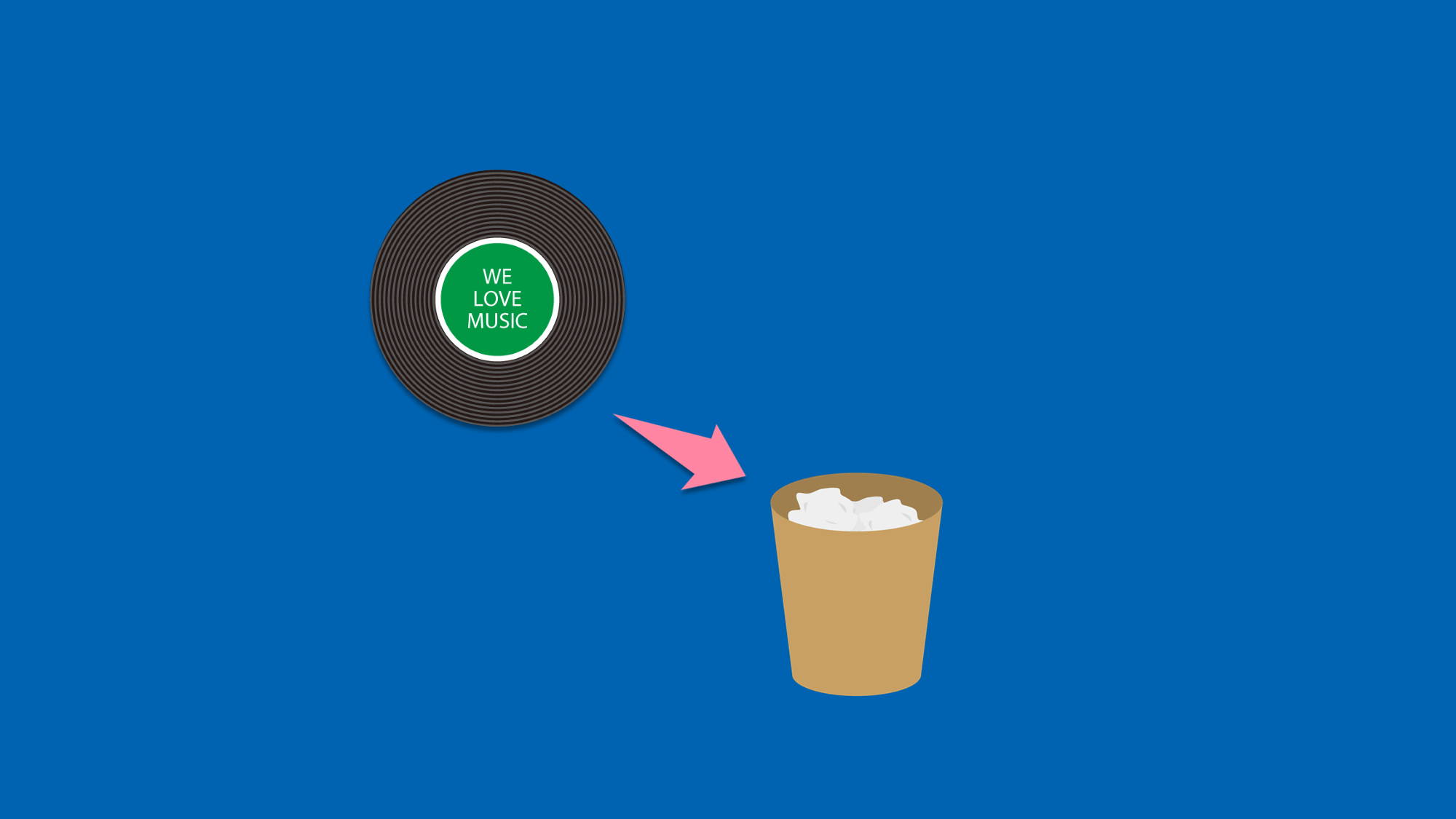
Amazon Music PrimeとAmazon Music Unlimitedのダウンロードした楽曲を、削除する方法を説明します。
スマホ版Amazon Musicアプリでダウンロードした楽曲を削除する方法
スマホ版Amazon Musicアプリでダウンロードした楽曲を削除する方法を説明します。

パピックス
ダウンロードしたままだとメモリ容量を圧迫するから聴かなくなった楽曲は一旦削除しておこう。
では、ダウンロードした楽曲を削除する手順を説明します。
Amazon Musicアプリを開き、「マイミュージック」をタップし、その後「オンラインの楽曲」をタップします。
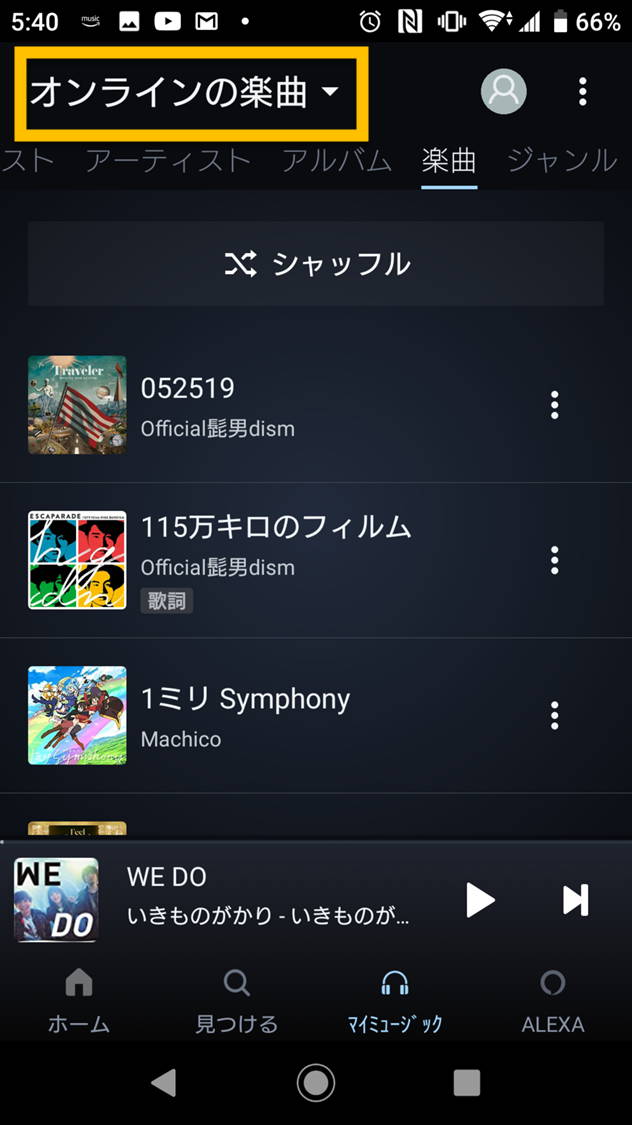
「オフライン」をタップします。
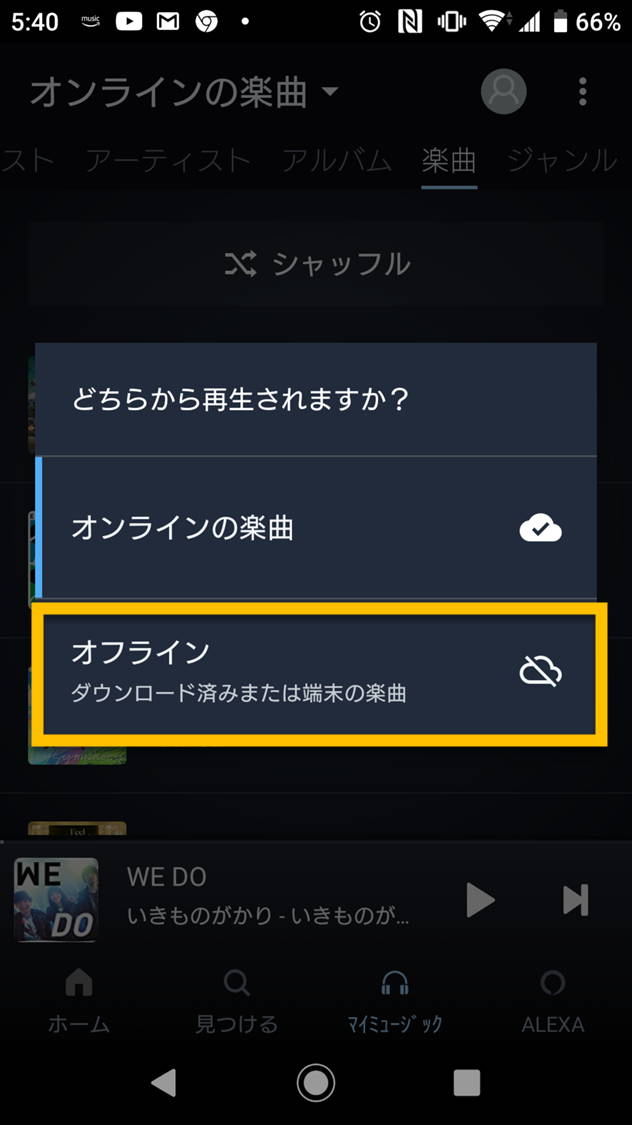
ダウンロード済みの楽曲が表示されるので、削除したい楽曲の詳細ボタンをタップします。
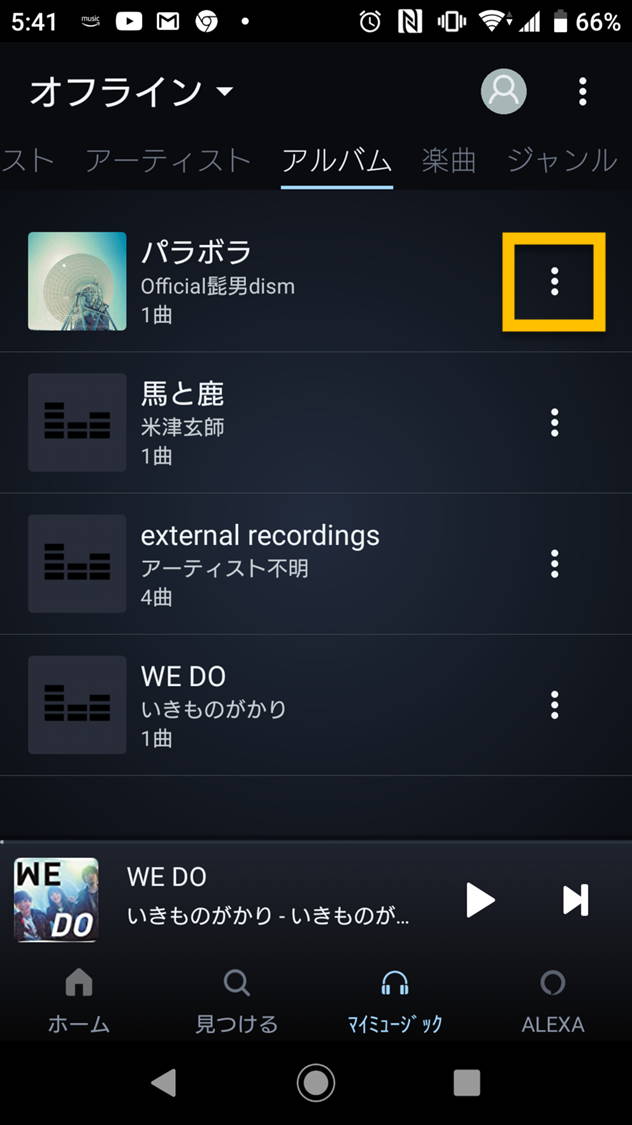
メニューが表示されるので「端末から削除」をタップします。
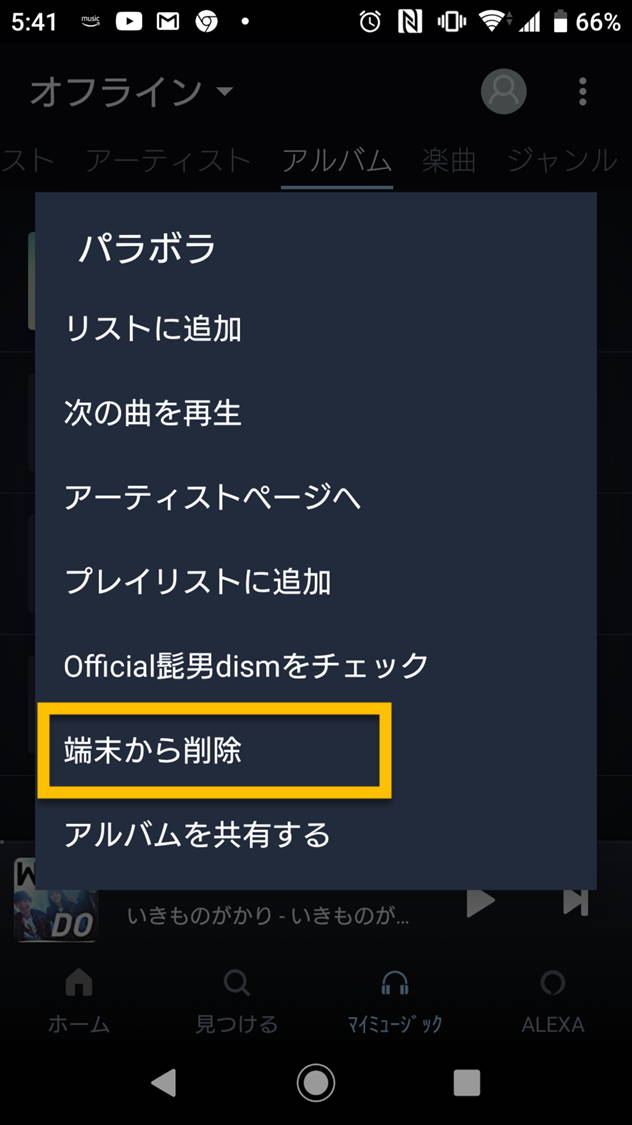
確認メッセージが表示されるので、間違いなければ「はい」をタップします。
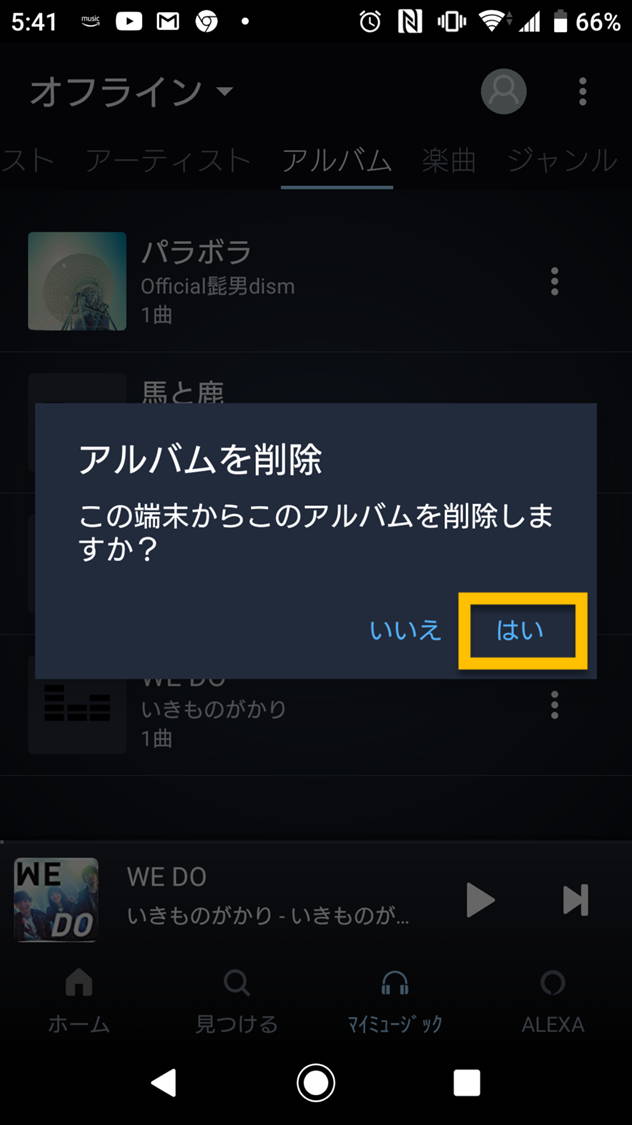
削除されるとオフライン再生可能な楽曲一覧から楽曲が消えます。
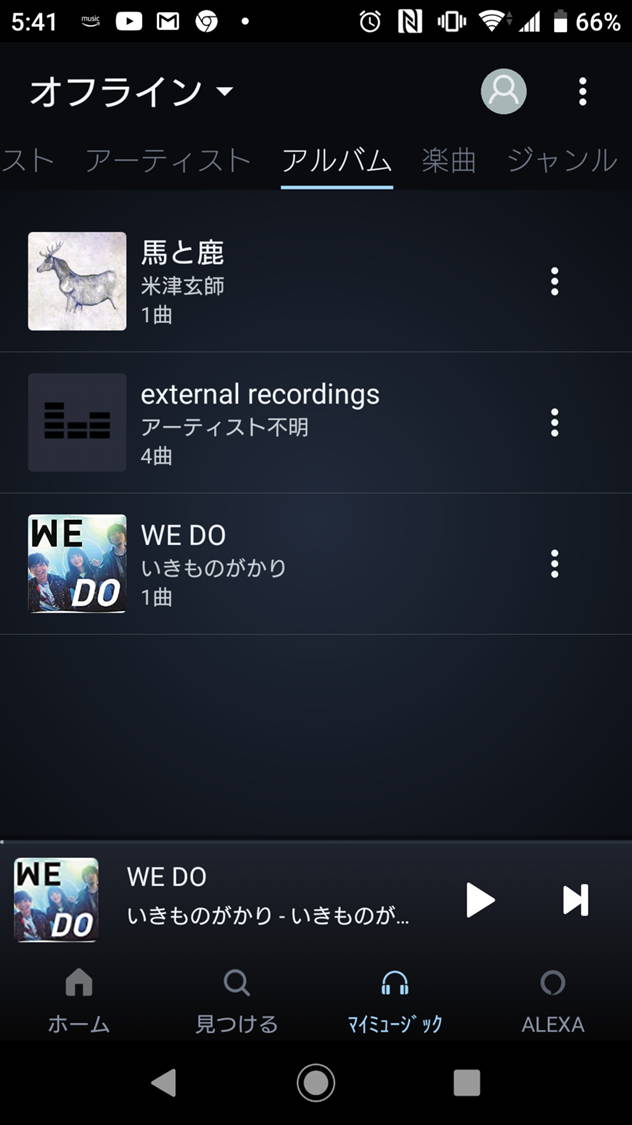
以上がスマホ版Amazon Musicアプリでダウンロードした楽曲を削除する方法です。
PC版Amazon Musicアプリでダウンロードした楽曲を削除する方法
PC版Amazon Musicアプリでダウンロードした楽曲を削除する方法を説明します。
Amazon Musicアプリを立ち上げ、「最近のアクティビティ」をクリックします。
その後、メニューのすぐ下に表示される詳細メニューから「ダウンロード済み」をクリックします。

ダウンロード済みのオフライン可能な曲だけが表示されます。
削除したい楽曲の行のどこかを右クリックします。
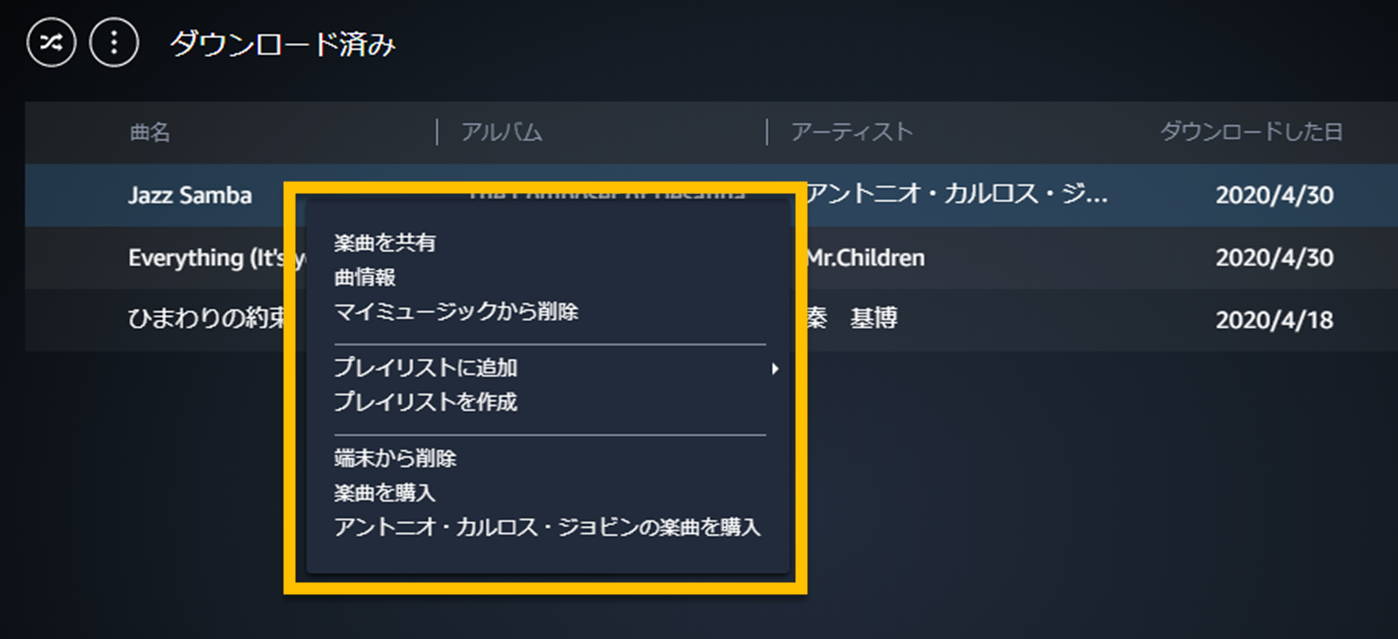
メニューが表示されるので「端末から削除」をクリックします。
削除されると、ダウンロード済み楽曲一覧から楽曲が消えます。
以上がPC版Amazon Musicアプリでダウンロードした楽曲を削除する方法です。
\ Amazon Music Unlimited /
7,500万曲以上が聴き放題
今なら1か月無料
リンク先:Amazon.co.jp
新規会員登録のみ
キャンセル、プラン変更も可能
Amazon Music PrimeとAmazon Music Unlimitedのオフライン再生についての評判・口コミ

Amazon Music PrimeとAmazon Music Unlimitedのオフライン再生についての口コミを探してきました。

パピックス
思った以上にオフライン再生で通信料を節約している人が多い印象です。
\ Amazon Music Unlimited /
7,500万曲以上が聴き放題
今なら1か月無料
リンク先:Amazon.co.jp
新規会員登録のみ
キャンセル、プラン変更も可能
Amazon Music PrimeとAmazon Music Unlimitedのオフライン再生についてのよくある質問

Amazon Music PrimeとAmazon Music Unlimitedのオフライン再生についてのよくある質問をまとめました。
Amazon Music PrimeやAmazon Music Unlimitedでダウンロードした曲を他のデバイスやAmazon Music以外のアプリで再生することはできますか?
できません。
ただし、購入した楽曲についてはMP3形式のファイルでダウンロードすることができるので他のデバイスやアプリで再生することができます。
Amazon Music PrimeやAmazon Music Unlimitedの楽曲ダウンロード先をSDカードにすることはできますか?
できます。
Amazon Musicでダウンロードした楽曲だけを表示することはできますか?
はい。
オフライン再生モードにすると、端末にダウンロード済みでオフライン再生可能な楽曲だけが表示されます。
Amazon Music PrimeとAmazon Music Unlimitedの楽曲をダウンロードしてオフラインで再生する方法まとめ
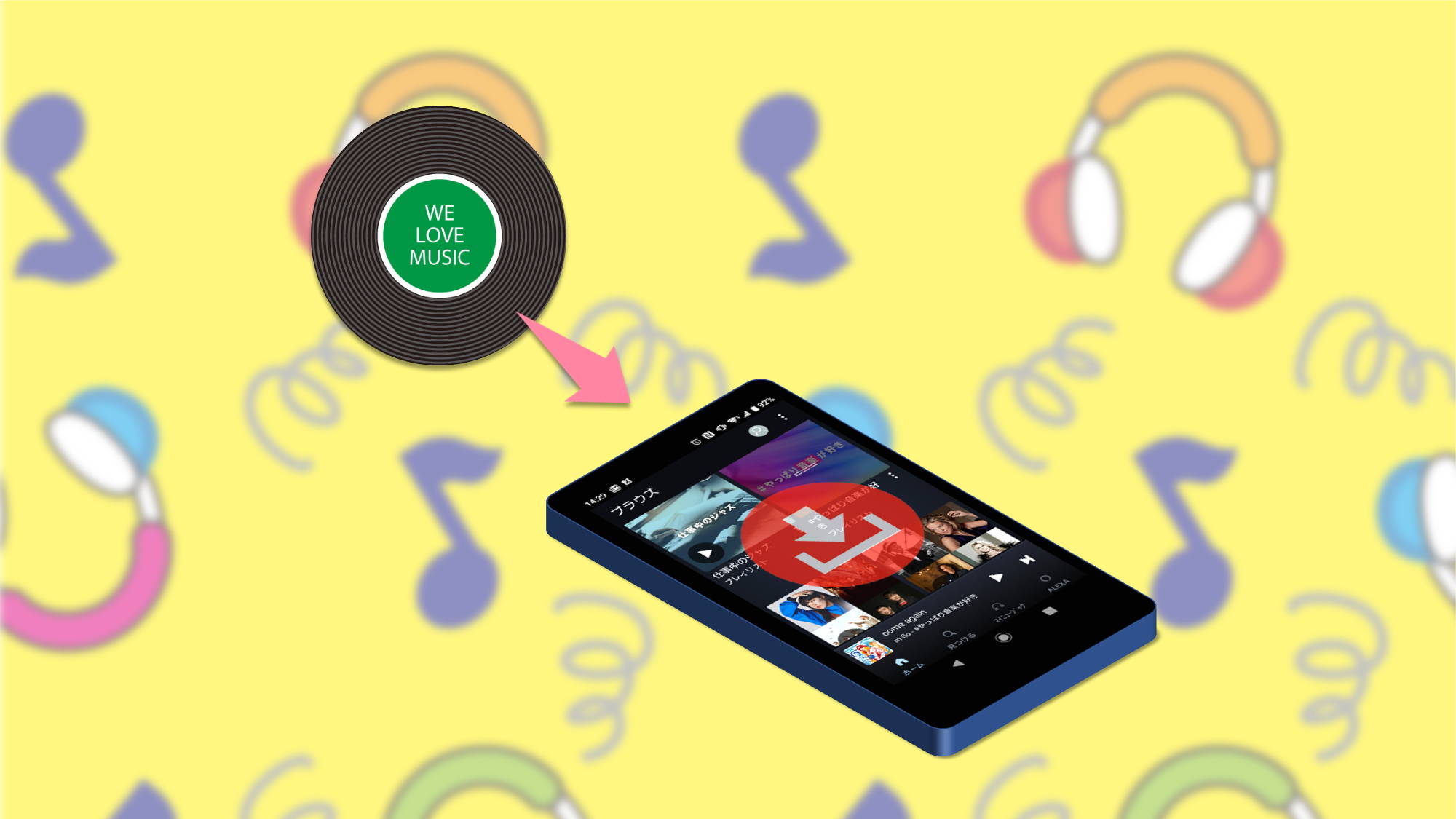
この記事では、Amazon Musicの楽曲をダウンロードする方法と、ダウンロードした曲をオフラインで再生する方法について説明しました。
お気に入りの楽曲はダウンロードしておくとオフライン再生できてとても便利です。
ラジオや「Side by Side」などのプレイリストもダウンロードでるので、メモリ容量に余裕があれば全部ダウンロードしてもいいですね。
今からAmazon Musicの聴き放題を始めようと考えている人は、おすすめポイントやプラン比較している記事もあるので参考にして下さい。